Ajouter un captcha à votre formulaire d'inscription
Nous vous conseillons fortement de protéger votre formulaire à l’aide d’un reCAPTCHA afin d’éviter que des spambots ajoutent des données factices dans vos listes. Pour ajouter le bloc Captcha dans votre formulaire, vous devez d’abord créer un reCaptcha sur Google.
Créez votre reCaptcha sur Google
- Accédez à https://www.google.com/recaptcha/admin/create et connectez-vous à votre compte Google.
- Ajoutez un Libellé à votre formulaire.
- Sélectionnez reCAPTCHA v2.
Remarque : reCAPTCHA v3 n’est pas pris en charge dans Nimail. - Choisissez le type de reCaptcha dont vous avez besoin.
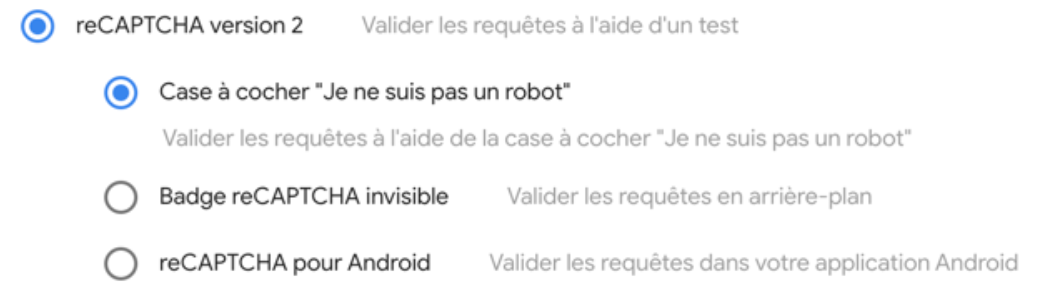
- Vous remplirez le champ Domaines en fonction de la manière dont vous souhaitez partager votre formulaire à l’étape 6 Partager.
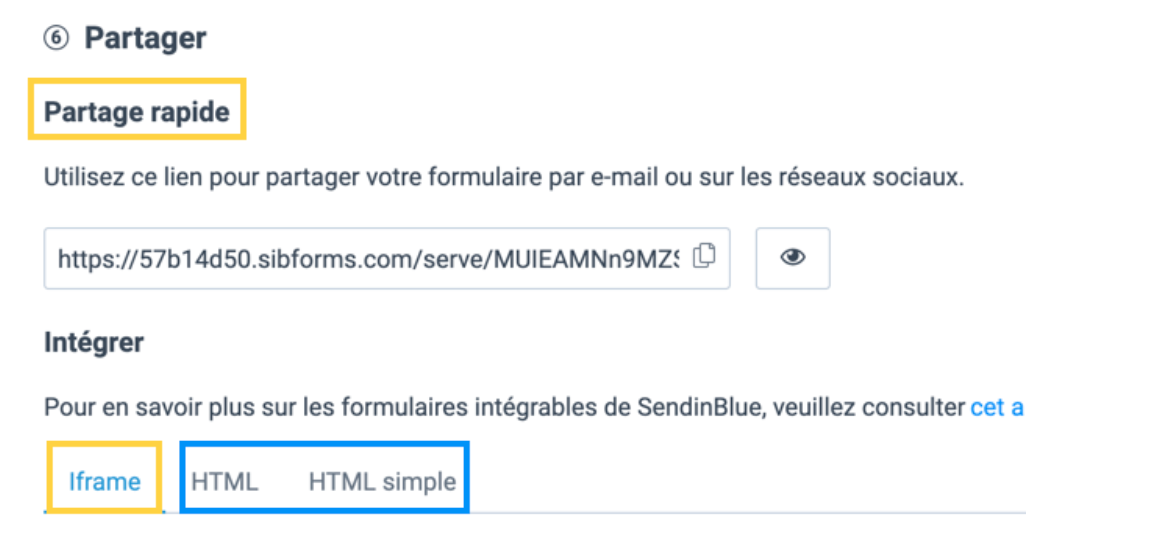
- Si vous partagez votre formulaire avec Partage rapide ou Iframe : ajoutez le domaine sibforms.com. Il s’agit du domaine utilisé par Nimail pour héberger le formulaire.
- Si vous souhaitez intégrer votre formulaire en HTML ou HTML simple : ajoutez le domaine du site Web où vous allez afficher le formulaire. Exemple : Si vous ajoutez le formulaire sur http://www.website.com, ajoutez website.com dans ce champ.
Remarque : Si vous n’êtes pas sûr de la manière dont vous allez partager le formulaire, vous pouvez ajouter les deux domaines ci-dessus.
- (Facultatif) Ajoutez d’autres propriétaires si nécessaire. Les propriétaires auront des droits de propriété sur la clé du site. Chaque adresse e-mail doit être associée à un compte Google.
- Acceptez les conditions d’utilisation de reCAPTCHA.
- Cliquez sur Enregistrer.
Votre reCaptcha est créé ! Vous serez redirigé vers une page affichant la clé du site et la clé secrète. Vous utiliserez ces clés à l’étape suivante pour configurer votre Captcha dans le formulaire.
Ajoutez votre reCaptcha à votre formulaire Nimail
- Glissez déposez le bloc Captcha dans votre formulaire.
- Copiez et collez la clé du site et la clé secrète de la procédure précédente dans leurs champs respectifs.
- Sélectionnez Nom du label pour ajouter un titre au dessus de votre reCaptcha.
- Sélectionnez Texte d'aide pour ajouter une légende sous votre reCaptcha.
- Sélectionnez Captcha invisible uniquement si vous avez choisi « Badge reCaptcha invisible » lorsque vous avez créé votre reCaptcha sur Google.

En partageant le formulaire, vous pouvez avoir les messages d’erreurs suivants :

- Invalid domain for site key : veuillez vérifier le champ domaine.
- Invalid key type : si vous avez sélectionné reCAPTCHA v3, vous pouvez recevoir ce message d’erreur. Seul reCAPTCHA v2 est supporté.